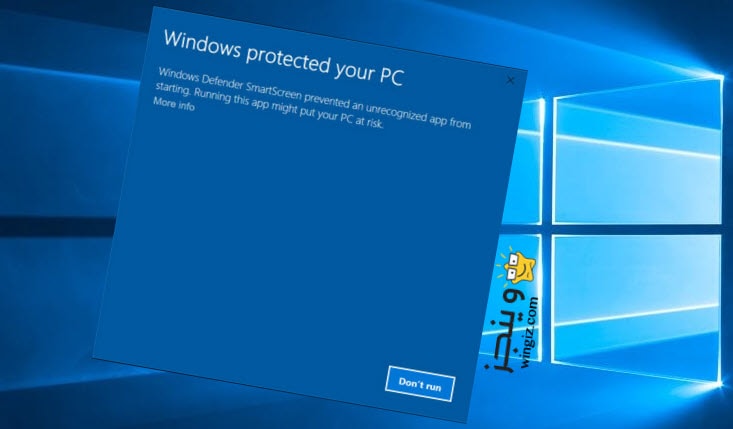
يتضمن ويندوز 10 عددًا من ميزات الأمان المدمجة بشكل إفتراضى والتي تم تصميمها لحماية الكمبيوتر من مخاطر مواقع ويب الإجرامية والتطبيقات الضارة . تمنعك إحدى هذه الميزات، والتي تسمى Windows Defender SmartScreen، من تشغيل تطبيقات معينة معروفة بأنها خبيثة (على سبيل المثال ، الفيروسات والبرامج الضارة) أو غير معروفة من قبل قاعدة بيانات مايكروسوفت الخاصة ببرامج الويندوز الشائعة .
على سبيل المثال، إذا حاولت تشغيل أو تثبيت تطبيق لا يتعرف عليه الويندوز ، فسترى نافذة تشبه النافذة أدناه، وتحذرك من أن “الويندوز يحمي جهاز الكمبيوتر” و “تمنع تطبيق غير معروف من البدء”.
تكمن المشكلة في أنه يبدو أن هناك خيارًا واحدًا فقط عند مواجهة هذا التحذير ” لا تعمل ” إذا كنت متأكدًا تمامًا من أن التطبيق الذي تحاول تشغيله آمن وتم الحصول عليه من مصدر موثوق به، فهناك لحسن الحظ حل سريع وهو عند تواجه شاشة التحذير أدناه مرة أخرى، فيجب أن تكون متأكد تمامًا من أن التطبيق آمن، وهنا سيكون عليك النقر على خيار ” More info ” .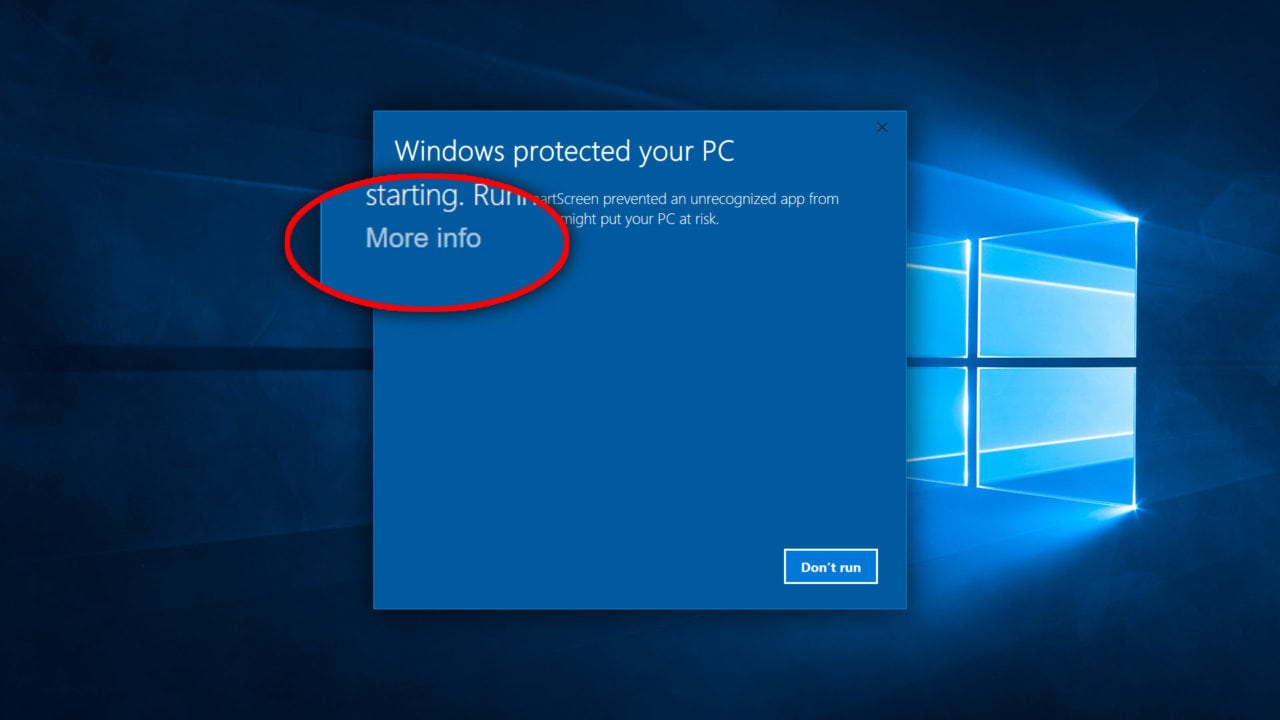
هذا سيكشف عن بعض المعلومات والخيارات الجديدة. أولاً ، سترى اسم الملف الكامل للتطبيق أو المثبت الذي يحاول تشغيله ، وأسفله سيظهر لك ناشر التطبيق طالما كان المطور مسجلًا لدى مايكروسوفت . يمنحك ذلك فرصة أخرى للتأكد من أنك على وشك تشغيل التطبيق الذى ترغب فى تثبيته .
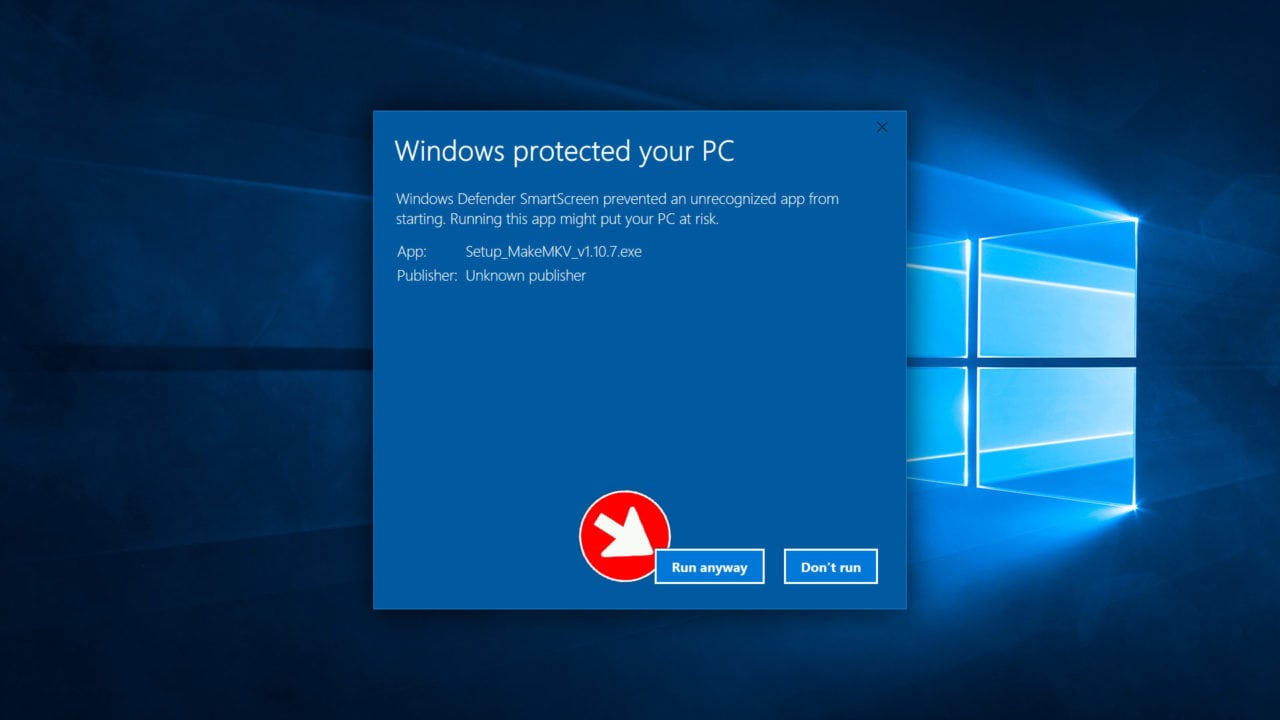
لا داعي للذعر إذا كان حقل الناشر مدرجًا على أنه غير معروف، حيث لا يسجل كل مطور أو ناشر مع شركة مايكروسوفت، ولا يعني عدم وجود معلومات في هذا المجال أن التطبيق يمثل خطور ة. ومع ذلك، يجب أن تتسبب في مضاعفة التحقق والتأكد مرة أخرى، من تشغيل التطبيق الصحيح من المصدر الصحيح .
إذا كان كل شيء يبدو جيدًا ، فستلاحظ وجود زر تشغيل جديد على أي حال أسفل النافذة. ما عليك سوى النقر فوقه لإنهاء تجاوز Windows Defender SmartScreen. ومع ذلك ، لاحظ أنه إذا كان التطبيق يتطلب امتيازات المسؤول ، فستظل بحاجة إلى الموافقة عليه عبر واجهة التحكم في حساب المستخدم المألوفة .
:: إيقاف تشغيل Windows Defender SmartScreen
الحل الموضح أعلاه هو حل بسيط لتشغيل التطبيقات التي تريدها . ولكن فى حالة إذا كنت تفضل عدم استخدام SmartScreen لتطبيقاتك على الإطلاق، فيمكنك تعطيلها في إعدادات Windows Defender. إليك الطريقة . أولاً ، توجه إلى سطح المكتب، ثم انقر فوق Cortana (أو رمز بحث Windows إذا تم تعطيل Cortana) ، وابحث عن Windows Security Defender Security Center كما فى الأسكرين شوت أدناه .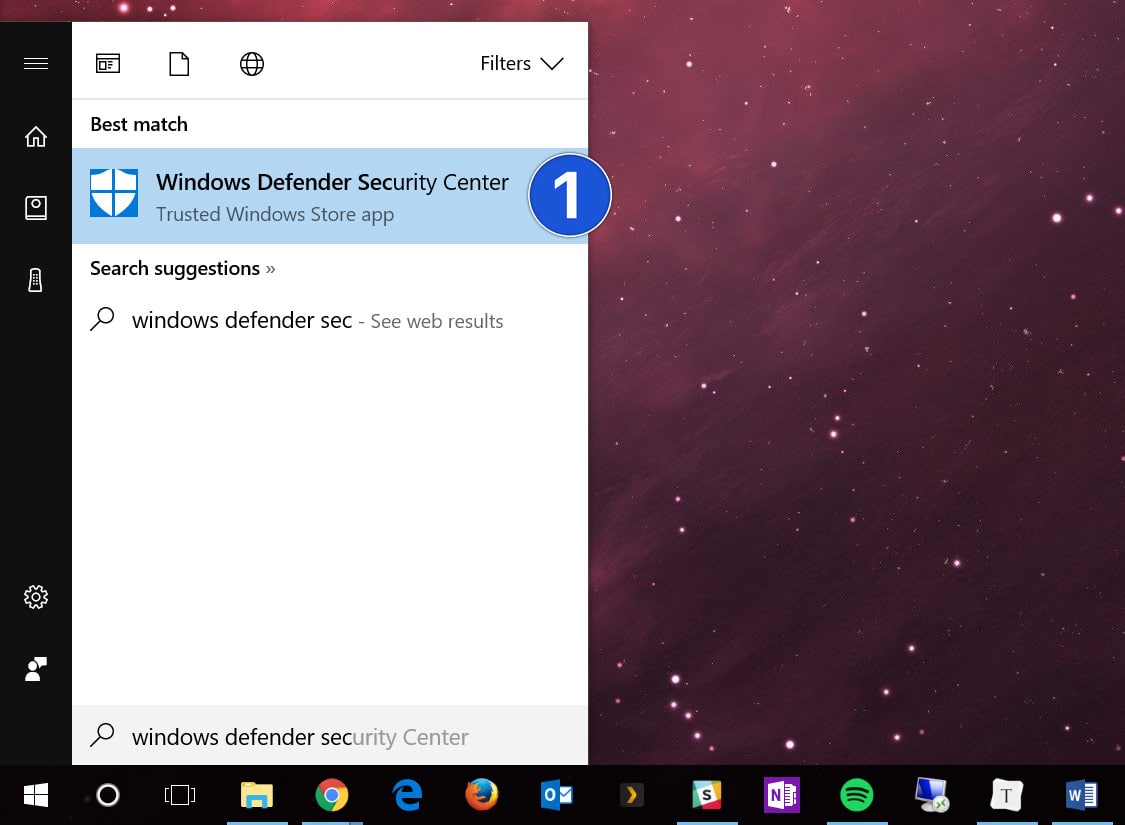
ثانياً، من تطبيق Windows Defender Security، حدد قسم التحكم في التطبيق والمستعرض من الشريط الجانبي على اليسار (وهو الثاني من الأسفل ويشبه إطار التطبيق بشريط العنوان) . أخيرًا ، ضمن قسم “التحقق من التطبيقات والملفات” على اليسار ، اختر “Off”.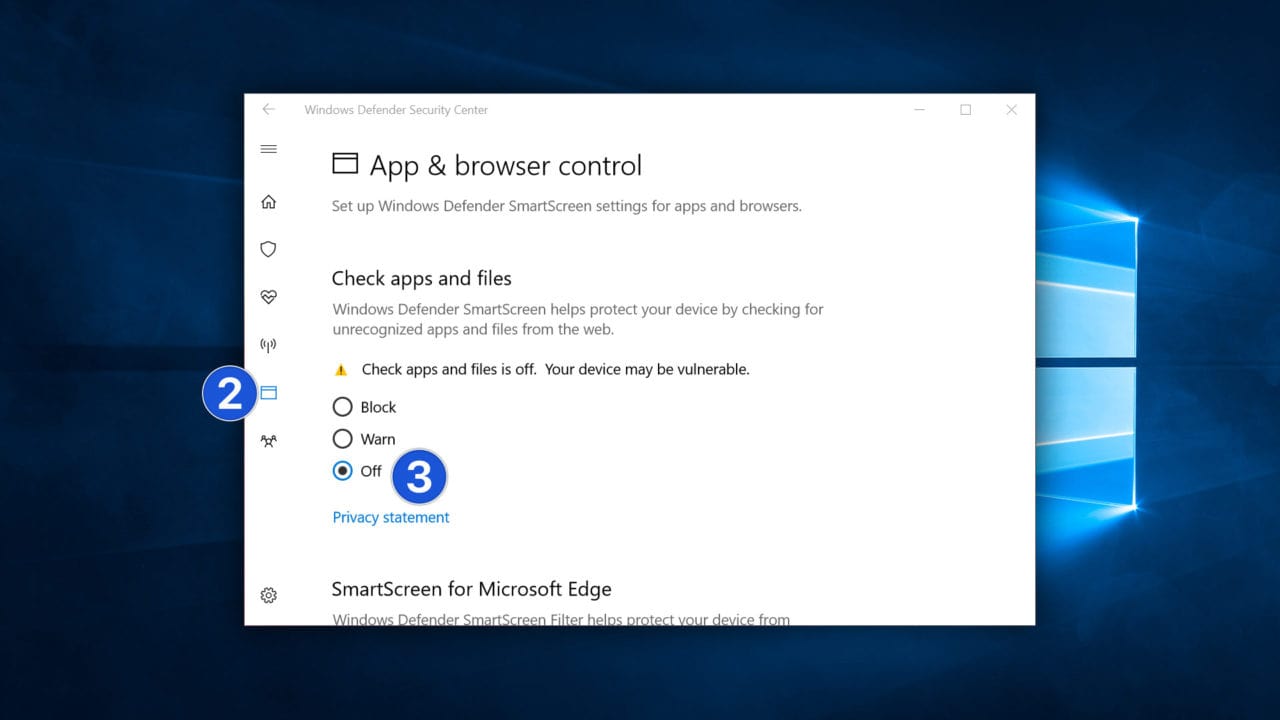
فى الأخير، ستحتاج إلى المصادقة باستخدام امتيازات المسؤول أو الأدمن ” admin” لتأكيد التغيير، وسيحذرك ويندوز من أن جهاز الكمبيوتر الخاص بك قد يكون الآن أكثر عرضة للتطبيقات الضارة (وهذا صحيح). ومع ذلك، إذا كنت حريصًا على تشغيل التطبيقات من مصادر موثوقة فقط، فيجب أن يكون المستخدمون المتمرسون الذين يرغبون في ترك هذه الميزة معطلة . أما إذا لم تكن مرتاحًا لإيقاف تشغيل هذا الميزة ، يمكنك دائمًا تشغيل خاصية SmartScreen مرة أخرى عن طريق تكرار الخطوات السابقة .